 Problemer med USB-forbindelse
Problemer med USB-forbindelse

Hvis den printer, der er tilsluttet computeren via USB, ikke kan genkendes, skal du tjekke følgende punkter.
Følgende problemer kan opstå, selvom USB-forbindelsen registreres.
- Udskrivning (scanning) er langsom.
- Hi-Speed USB-forbindelsen fungerer ikke korrekt.
- En meddelelse som "Denne enhed kan arbejde hurtigere (This device can perform faster)" vises. (Windows)
I så fald skal du tjekke følgende.
 Bemærk
Bemærk
- Hvis dit systemmiljø ikke understøtter Hi-Speed USB, bruger printeren en lavere hastighed (Full-Speed eller Low-Speed). I dette tilfælde fungerer printeren korrekt, men udskrivningshastigheden (eller scanningshastigheden) kan være langsommere på grund af kommunikationshastigheden.
USB-forbindelsen blev ikke genkendt
-
Kontrol 1 Tjek, at printeren er tændt.
-
Kontrol 2 Tag USB-kablet ud af printeren og computeren, og tilslut det derefter igen.
Som vist på illustrationen herunder sidder USB-porten bag på printeren.
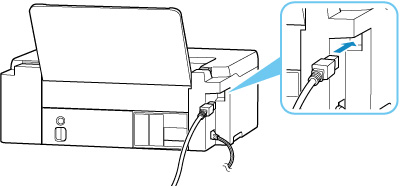
 Vigtigt
Vigtigt- Tjek retningen af "Type B"-stikket, og slut det til printeren. Du kan finde flere oplysninger i brugervejledningen, som fulgte med USB-kablet.
-
Kontrol 3 Tjek, at Aktiver tovejsunderstøttelse (Enable bidirectional support) er valgt i arket Porte (Ports) i dialogboksen Printeregenskaber (Printer properties). (Windows)
Hvis ikke, skal du vælge denne indstilling for at aktivere tovejsunderstøttelse.
USB-forbindelsen fungerer ikke korrekt
-
Kontrol Kontroller følgende for at sikre, at dit systemmiljø understøtter Hi-Speed USB-forbindelse.
-
De typer USB-kabler, som kan bruges, afhænger af din printer. Tjek formen af USB-kabelstikket på printeren.
-
Understøtter USB-porten på computeren Hi-Speed USB-forbindelse?
-
Understøtter USB-kablet eller USB-hubben Hi-Speed USB-forbindelse?
Sørg for at bruge et certificeret Hi-Speed USB-kabel. Det anbefales, at USB-kablet højest er ca. 3 meter/10 fod langt.
-
Fungerer Hi-Speed USB-driveren korrekt på din computer?
Sørg for, at den nyeste Hi-Speed USB-driver fungerer korrekt, og installer den nyeste version af Hi-Speed USB-driveren på din computer, hvis det er nødvendigt.
 Vigtigt
Vigtigt-
Du kan få yderligere oplysninger ved at kontakte producenten af din computer, USB-kablet eller USB-hubben.
-

